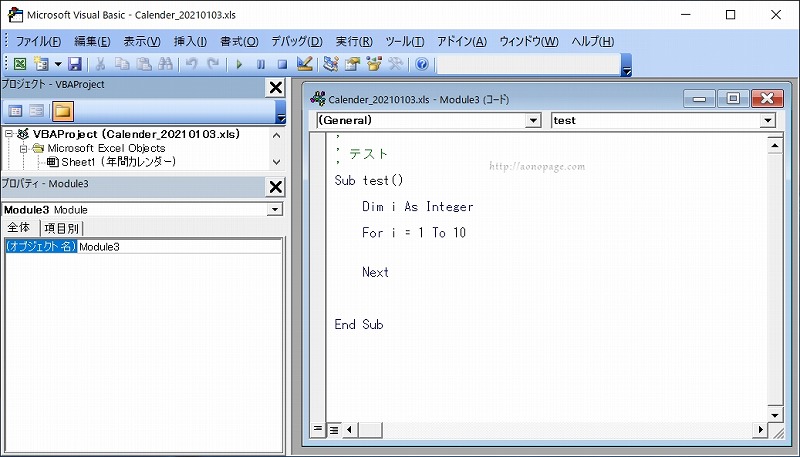どうも、あおです。
ExcelVBAのエディタ画面でコードを書く時、マウスホイールが利かなくて
作業しにくいといった事象の対処方法についてメモ。
1.以下のURLから「vb6mousewheel.exe」パッケージをダウンロードします。

Microsoft のトラブルシューティングドキュメント
...
2.「C:\Work」などに解凍します。(デスクトップには解凍しない。)
3.コマンドプロンプトを管理者権限で起動します。
4.64ビットマシンの場合、コマンドプロンプトに以下を入力してEnter
cd %SystemRoot%\SysWOW64
5.レジストリ登録をする為、以下を入力してEnter
regsvr32 C:\Work\vb6mousewheel\VB6IDEMouseWheelAddin.dll
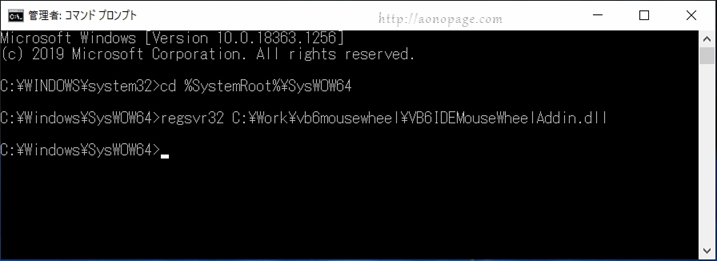
6.「VBA Mouse Wheel Fix.reg」を右クリックして「結合」を押下
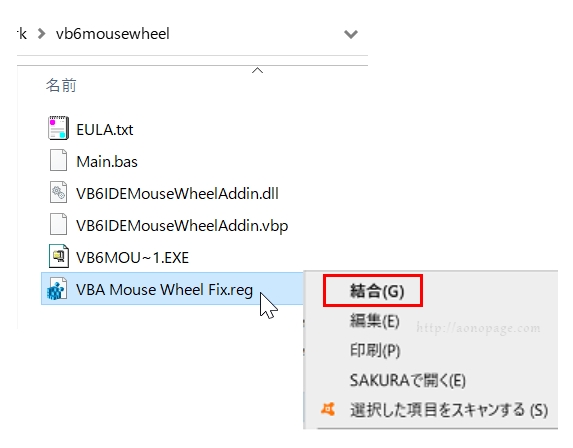
7.エディタ画面で、ツールバー「アドイン」→「アドインマネージャ」押下
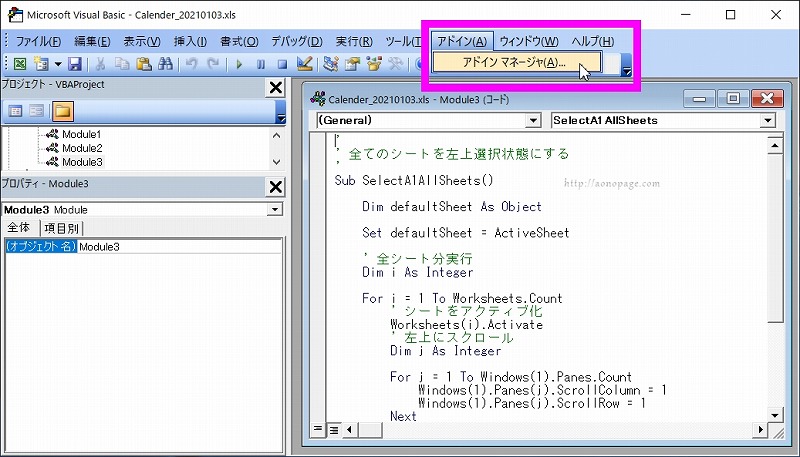
8.リストに表示されたアドインを選択し、ロード方法にチェックを入れてOKを押下
利用可能なアドインに表示されている「MouseWheel Fix」を選択し、
ロード方法の「ロード/アンロード」「起動時にロード」両方にチェックを入れ、
OKをクリック。
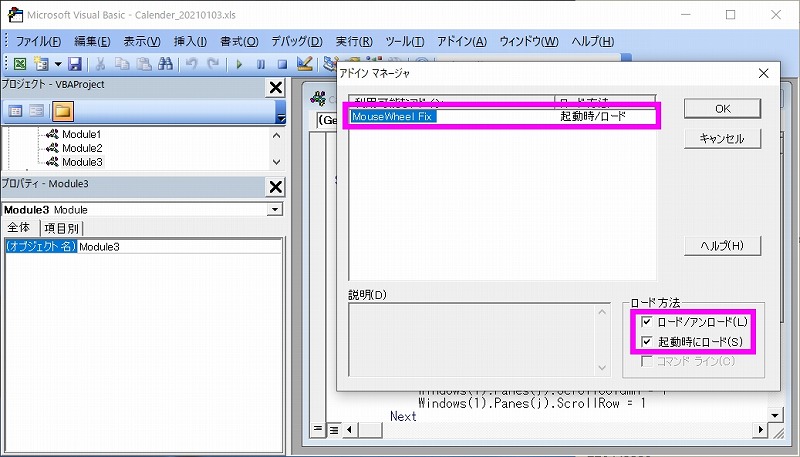
これでスクロールができるようになります。